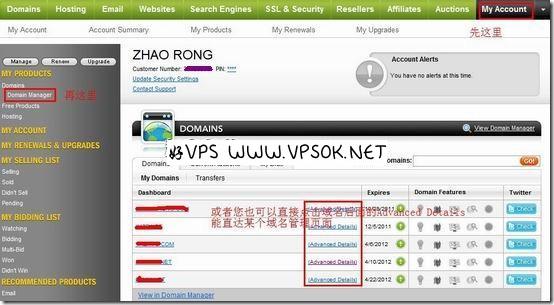搜索到
1
篇与
的结果
-
![godaddy(GD)域名PUSH(过户)教程]() godaddy(GD)域名PUSH(过户)教程 看到一些朋友询问有关GD域名过户的问题,想想如果代购GD域名的话,过户是一个必不可少的过程,所以今天,我就在我的两个账号间实战一次,把过程分享给大家。 首先,登陆我们的GD账户,点击右上侧的MY PRODUCTS,然后转到左侧点击Domains下的Domain Manager: 【提示】您也可以直接点击域名后面的管理选项(我框中部分),直达这个域名管理页面。 到达域名管理页面之后,我们选中需要过户的域名,然后点击Account Change: 下面,输入接收方注册用户名,邮箱等信息,下一步! 接下来的页面不需要多作解释了,全部勾起来,你不同意也过不了O(∩_∩)O~,之后不需要选择,直接NEXT,最后OK。好了,这边的操作就到此OK了,现在,接收方会收到一份邮件,然后,登陆接收方账号继续下面的操作吧! 同样的,我们登陆到用户中心,点击右上侧MY PRODUCTS,然后看左侧。点击MY ACCOUNT菜单下的pending Account Changes: 看下一个页面,这些写出来您也许都不好找,还是上图比较直观: 首先,我们选中转入的域名,注意左侧要选下面这项,看那个箭头,都知道啦~~~然后,点上面的Quick Accept,接受吧(当然,您也有拒绝滴权利!) 下一步,都知道一定要选中的啦,勾选,再NEXT: 再下一步,出来两个要打勾的,勾上,再下一步,就OK啦,我们的域名就到了新的账户咯!~ 【AD】看过以上之后,大家一定觉得很简单吧?嘿嘿,真的很简单啦~ 怎样,找我代购是没有任何障碍的,我注册的域名,能很快转入您的账户,完全跟您注册是一样的!还等什么?赶快点击赞助我吧!
godaddy(GD)域名PUSH(过户)教程 看到一些朋友询问有关GD域名过户的问题,想想如果代购GD域名的话,过户是一个必不可少的过程,所以今天,我就在我的两个账号间实战一次,把过程分享给大家。 首先,登陆我们的GD账户,点击右上侧的MY PRODUCTS,然后转到左侧点击Domains下的Domain Manager: 【提示】您也可以直接点击域名后面的管理选项(我框中部分),直达这个域名管理页面。 到达域名管理页面之后,我们选中需要过户的域名,然后点击Account Change: 下面,输入接收方注册用户名,邮箱等信息,下一步! 接下来的页面不需要多作解释了,全部勾起来,你不同意也过不了O(∩_∩)O~,之后不需要选择,直接NEXT,最后OK。好了,这边的操作就到此OK了,现在,接收方会收到一份邮件,然后,登陆接收方账号继续下面的操作吧! 同样的,我们登陆到用户中心,点击右上侧MY PRODUCTS,然后看左侧。点击MY ACCOUNT菜单下的pending Account Changes: 看下一个页面,这些写出来您也许都不好找,还是上图比较直观: 首先,我们选中转入的域名,注意左侧要选下面这项,看那个箭头,都知道啦~~~然后,点上面的Quick Accept,接受吧(当然,您也有拒绝滴权利!) 下一步,都知道一定要选中的啦,勾选,再NEXT: 再下一步,出来两个要打勾的,勾上,再下一步,就OK啦,我们的域名就到了新的账户咯!~ 【AD】看过以上之后,大家一定觉得很简单吧?嘿嘿,真的很简单啦~ 怎样,找我代购是没有任何障碍的,我注册的域名,能很快转入您的账户,完全跟您注册是一样的!还等什么?赶快点击赞助我吧!